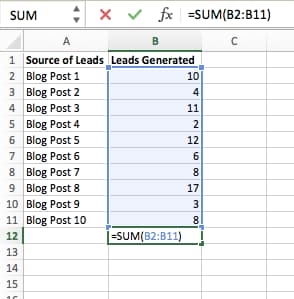ගූගල් ඩොක්ස් යනු කාර්යාලීය යෙදුම්වල පැකේජයක් වන අතර ඒවායේ නිදහස් හා හරස් වේදිකා හැකියාවන් නිසා වෙළඳපල ප්රමුඛයා වන මයික්රොසොෆ්ට් ඔෆිස් සමඟ තරඟ කිරීමට වටිනවා. ඒවායේ සංයුතියේ සහ පැතුරුම්පත් සෑදීම හා සංස්කරණය කිරීමේ මෙවලමක් ඉදිරිපත් කරන්න, බොහෝ ආකාරවලින් වඩා ජනප්රිය එක්සෙල් වලට වඩා පහත් නොවේ. අද අපගේ ලිපියෙන්, ඔබගේ වගු විවෘත කරන්නේ කෙසේදැයි අපි ඔබට කියමු, එය නිසැකවම මෙම නිෂ්පාදනය ඉගෙන ගැනීමට පටන් ගන්නා අයට සිත්ගන්නාසුළු වනු ඇත.
ගූගල් වගු විවෘත කරන්න
“මගේ ගූගල් ෂීට් විවෘත කරන්නේ කෙසේද?” යන ප්රශ්නය ඇසීමෙන් සාමාන්ය පරිශීලකයා අදහස් කරන්නේ කුමක්ද යන්න තීරණය කිරීමෙන් අපි ආරම්භ කරමු. නිසැකවම, මෙයින් ගම්ය වන්නේ වගුවක් සහිත ගොනුවක් විවෘත කිරීම පමණක් නොව, වෙනත් පරිශීලකයින් සඳහා එය විවෘත කිරීම, එනම්, ලේඛන සමඟ සහයෝගීතාව සංවිධානය කිරීමේදී බොහෝ විට අවශ්ය වන හවුල් ප්රවේශය සැපයීම ය. තවද, වගු වෙබ් අඩවියක් ලෙස සහ යෙදුම් ලෙස ඉදිරිපත් කර ඇති බැවින් පරිගණක සහ ජංගම උපාංගවල මෙම ගැටලු දෙක විසඳීම කෙරෙහි අපි අවධානය යොමු කරමු.
සටහන: එකම නමකින් ඔබ විසින් සාදන ලද හෝ එහි අතුරුමුහුණත හරහා විවෘත කරන ලද සියලුම වගු ලිපිගොනු පෙරනිමියෙන් ගබඩා කර ඇත්තේ සමාගමේ වලාකුළු ආචයනය වන ගූගල් ඩ්රයිව්හි ය. එනම්, ඩ්රයිව් හි ඔබගේ ගිණුමට පිවිසීමෙන්, ඔබට ඔබේම ව්යාපෘති දැක බලා ඒවා සංස්කරණය කිරීම සඳහා විවෘත කළ හැකිය.

මෙයද බලන්න: ගූගල් ඩ්රයිව් හි ඔබගේ ගිණුමට ලොග් වන්නේ කෙසේද
පරිගණකය
පරිගණකයක වගු සමඟ ඇති සියලුම කාර්යයන් වෙබ් බ්රව්සරයක සිදු කරනු ලැබේ, වෙනම වැඩසටහනක් නොපවතින අතර එය කිසි විටෙකත් නොපෙනේ. ප්රමුඛතා අනුපිළිවෙලින්, සේවා වෙබ් අඩවියක් විවෘත කරන්නේ කෙසේද, එහි ඇති ලිපිගොනු සහ ඒවාට ප්රවේශය ලබා දෙන්නේ කෙසේද යන්න සලකා බලමු. උදාහරණයක් ලෙස, අපි ගූගල් ක්රෝම් බ්රව්සරය භාවිතා කරන ක්රියාවන් නිරූපණය කිරීම සඳහා, ඔබට සමාන වෙනත් ඕනෑම වැඩසටහනක් භාවිතා කර මෙය කළ හැකිය.
ගූගල් ෂීට් වෙත යන්න
- ඉහත සබැඳිය ඔබව වෙබ් සේවා මුල් පිටුවට ගෙන යනු ඇත. ඔබ මීට පෙර ඔබගේ ගූගල් ගිණුමට පුරනය වී ඇත්නම්, ඔබට නවතම පැතුරුම්පත් ලැයිස්තුවක් පෙනෙනු ඇත, එසේ නොමැතිනම් ඔබට පළමුව ලොග් වීමට අවශ්ය වනු ඇත.

මෙම පරිශීලක නාමය සහ මුරපදය සඳහා ඔබගේ ගූගල් ගිණුමෙන් ඇතුල් කරන්න, දෙවරක් ඔබන්න "ඊළඟ" ඊළඟ පියවරට යන්න. ඔබට පුරනය වීමේ ගැටළු තිබේ නම්, ඊළඟ ලිපිය බලන්න.

තව දැනගන්න: ඔබගේ Google ගිණුමට පුරනය වන්න. - ඉතින්, අපි සිටියේ මේස වෙබ් අඩවියේ, දැන් අපි ඒවා විවෘත කිරීමට ඉදිරියට යමු. මෙය සිදු කිරීම සඳහා, ගොනු නාමයේ වම් මූසික බොත්තම (LMB) ක්ලික් කරන්න. ඔබ මීට පෙර වගු සමඟ වැඩ කර නොමැති නම්, ඔබට නව එකක් සෑදිය හැකිය (2) හෝ සූදානම් කළ අච්චු වලින් එකක් (3) භාවිතා කරන්න.

සටහන: නව පටිත්තක වගුවක් විවෘත කිරීම සඳහා, මූසික රෝදය සමඟ එය මත ක්ලික් කරන්න හෝ මෙනුවෙන් අනුරූප අයිතමය තෝරන්න, නම සමඟ පේළියේ අවසානයේ සිරස් ඉලිප්සිස් මත ක්ලික් කිරීමෙන් එය කැඳවනු ලැබේ.
- වගුව විවෘත වනු ඇත, ඉන්පසු ඔබට එය සංස්කරණය කිරීම ආරම්භ කළ හැකිය, නැතහොත් ඔබ නව ගොනුවක් තෝරා ගන්නේ නම්, මුල සිටම එය සාදන්න. ඉලෙක්ට්රොනික ලේඛන සමඟ කෙලින්ම වැඩ කිරීම අපි සලකා බලන්නේ නැත - මෙය වෙනම ලිපියක් සඳහා මාතෘකාවකි.

මෙයද බලන්න: ගූගල් ෂීට් වල පේළි පින් කරන්නවිකල්ප: ගූගල් සේවාව භාවිතයෙන් සාදන ලද පැතුරුම්පත ඔබේ පරිගණකයේ හෝ ඊට සම්බන්ධ බාහිර ධාවකයක ගබඩා කර තිබේ නම්, වෙනත් ඕනෑම ගොනුවක් මෙන් ද්විත්ව ක්ලික් කිරීමකින් ඔබට එවැනි ලේඛනයක් විවෘත කළ හැකිය. එය සුපුරුදු බ්රව්සරයේ නව පටිත්තකින් විවෘත වේ. මෙම අවස්ථාවේදී, ඔබගේ ගිණුමේ අවසරයද ඔබට අවශ්ය විය හැකිය
- ගූගල් ෂීට් වෙබ් අඩවිය සහ ඒවායේ ගබඩා කර ඇති ලිපිගොනු විවෘත කරන්නේ කෙසේදැයි හදුනාගත් පසු, “විවෘත කරන්නේ කෙසේද” යන ප්රශ්නයේ යමෙකු එවැනි අර්ථයක් දක්වන බැවින්, වෙනත් පරිශීලකයින්ට ප්රවේශය ලබා දීමට අපි ඉදිරියට යමු. ආරම්භ කිරීමට, බොත්තම මත ක්ලික් කරන්න "ප්රවේශ සැකසුම්"මෙවලම් තීරුවේ දකුණු කවුළුවෙහි පිහිටා ඇත.

දිස්වන කවුළුව තුළ, ඔබට නිශ්චිත පරිශීලකයෙකුට (1) ඔබේ වගුවට ප්රවේශය ලබා දිය හැකිය, අවසර (2) නිර්වචනය කළ හැකිය, නැතහොත් සබැඳිය (3) හරහා ගොනුව ලබා ගත හැකිය.

පළමු අවස්ථාවේ දී, ඔබ පරිශීලකයාගේ හෝ පරිශීලකයින්ගේ විද්යුත් තැපැල් ලිපිනය සඳහන් කළ යුතු අතර, ගොනුවට ප්රවේශ වීමට ඔවුන්ගේ අයිතිවාසිකම් තීරණය කළ යුතුය (සංස්කරණය කිරීම, අදහස් දැක්වීම හෝ බැලීම පමණි), විකල්පයක් ලෙස විස්තරයක් එක් කරන්න, ඉන්පසු බොත්තම ක්ලික් කිරීමෙන් ආරාධනයක් එවන්න. සිදු විය.
සබැඳියක් හරහා ප්රවේශවීමේදී, ඔබට අවශ්ය වන්නේ අනුරූප ස්විචය සක්රිය කිරීම, අයිතිවාසිකම් තීරණය කිරීම, සබැඳිය පිටපත් කර ඕනෑම පහසු ආකාරයකින් යැවීම ය.
ප්රවේශ අයිතිවාසිකම් පිළිබඳ පොදු ලැයිස්තුව පහත පරිදි වේ:



දැන් ඔබ දන්නවා ඔබේ ගූගල් වගු විවෘත කරන්නේ කෙසේද යන්න පමණක් නොව, වෙනත් පරිශීලකයින් සඳහා ඒවාට ප්රවේශය ලබා දෙන්නේ කෙසේද යන්න. ප්රධාන දෙය වන්නේ අයිතිවාසිකම් නිවැරදිව හඳුනා ගැනීමට අමතක නොකිරීමයි.
ඔබගේ බ්රව්සරයේ පිටු සලකුණු වලට ගූගල් ෂීට් එක් කිරීමට අපි නිර්දේශ කරමු එවිට ඔබට සෑම විටම ඉක්මනින් ඔබේ ලේඛන වෙත ප්රවේශ විය හැකිය.
තව දුරටත් කියවන්න: ගූගල් ක්රෝම් බ්රව්සරයක් පිටු සලකුණු කරන්නේ කෙසේද
- ඊට අමතරව, ඔබට web ජු සබැඳියක් නොමැති නම් ඔබට මෙම වෙබ් සේවාව ඉක්මනින් විවෘත කර එය සමඟ වැඩ කිරීමට යන්නේ කෙසේදැයි අවසානයේ සොයා ගැනීම ප්රයෝජනවත් වනු ඇත. එය සිදු කරන්නේ මේ ආකාරයට ය:
- ඕනෑම ගූගල් සේවාවක පිටුවක (යූ ටියුබ් හැර), ටයිල්ස් රූපය සහිත බොත්තම ක්ලික් කරන්න, එය හැඳින්වේ ගූගල් යෙදුම්, සහ එහි තෝරන්න "ලේඛන".
- ඊළඟට, ඉහළ වම් කෙළවරේ ඇති තිරස් තීරු තුන මත ක්ලික් කිරීමෙන් මෙම වෙබ් යෙදුමේ මෙනුව විවෘත කරන්න.
- එහි තෝරන්න "වගු"ඉන්පසු ඒවා වහාම විවෘත වේ.

අවාසනාවකට මෙන්, ගූගල් යෙදුම් මෙනුවේ වගු දියත් කිරීම සඳහා වෙනම කෙටිමඟක් නොමැත, නමුත් අනෙක් සියලුම සමාගම් නිෂ්පාදන ගැටළු වලින් තොරව එතැන් සිට දියත් කළ හැකිය.


පරිගණකයක ගූගල් පැතුරුම්පත් විවෘත කිරීමේ සියලු අංශ පරීක්ෂා කර බැලූ අපි ජංගම උපාංගවල සමාන ගැටළුවක් විසඳීමට යමු.
ස්මාර්ට්ෆෝන් සහ ටැබ්ලට්
සෙවුම් යෝධයාගේ බොහෝ නිෂ්පාදන මෙන්, ජංගම අංශයේ වගු වෙනම යෙදුමක් ලෙස ඉදිරිපත් කෙරේ. ඔබට එය ඇන්ඩ්රොයිඩ් සහ iOS යන දෙකින්ම ස්ථාපනය කර භාවිතා කළ හැකිය.
Android
ග්රීන් රොබෝ ධාවනය වන සමහර ස්මාර්ට්ෆෝන් සහ ටැබ්ලට් පරිගණකවල මේස දැනටමත් ස්ථාපනය කර ඇති නමුත් බොහෝ අවස්ථාවලදී ඒවා ගූගල් ප්ලේ වෙළඳපොල හා සම්බන්ධ වීමට අවශ්ය වේ.
ගූගල් ප්ලේ වෙළඳසැලෙන් ගූගල් ෂීට් බාගන්න
- ඉහත සබැඳිය භාවිතා කර, ස්ථාපනය කර යෙදුම විවෘත කරන්න.
- පිළිගැනීමේ තිර හතරක් හරහා අනුචලනය කිරීමෙන් ජංගම පත්රවල හැකියාවන් ගවේෂණය කරන්න, නැතහොත් ඒවා මඟ හරින්න.
- ඇත්ත වශයෙන්ම, මේ මොහොතේ සිට ඔබට ඔබේ පැතුරුම්පත් දෙකම විවෘත කර නව ගොනුවක් සෑදීමට ඉදිරියට යා හැකිය (මුල සිටම හෝ අච්චුවකින්).
- ඔබට ලේඛනය විවෘත කිරීමට පමණක් නොව, වෙනත් පරිශීලකයෙකුට හෝ පරිශීලකයින්ට ප්රවේශ වීමට අවශ්ය නම්, පහත සඳහන් දේ කරන්න:
- ඉහළ පුවරුවේ ඇති කුඩා මිනිසාගේ රූපය මත ක්ලික් කරන්න, සම්බන්ධතා වලට ප්රවේශ වීමට අයදුම්පත් අවසරය ලබා දෙන්න, ඔබට මෙම වගුව බෙදා ගැනීමට අවශ්ය පුද්ගලයාගේ ඊමේල් ලිපිනය ඇතුළත් කරන්න (හෝ පුද්ගලයා ඔබේ සම්බන්ධතා ලැයිස්තුවේ සිටී නම්). ඔබට එකවර බහු කොටු / නම් සඳහන් කළ හැකිය.

ලිපිනය සමඟ පේළියේ දකුණට පැන්සලෙහි රූපය තට්ටු කිරීමෙන්, ආරාධිතයාට ඇති අයිතිවාසිකම් තීරණය කරන්න.
අවශ්ය නම්, පණිවිඩයක් සමඟ ආරාධනය සමඟ යන්න, ඉන්පසු ඉදිරිපත් කරන්න බොත්තම ක්ලික් කර එය සාර්ථකව ක්රියාත්මක කිරීමේ ප්රති result ලය බලන්න. ලබන්නාගෙන් ඔබට ලිපියේ දක්වා ඇති සබැඳිය අනුගමනය කළ යුතුය, ඔබට එය බ්රව්සරයේ ලිපින තීරුවෙන් පිටපත් කර ඕනෑම පහසු ආකාරයකින් මාරු කළ හැකිය. - පරිගණකය සඳහා වන පත්රිකා වල අනුවාදයේ දී මෙන්, පුද්ගලික ආරාධනයට අමතරව, ඔබට සබැඳිය හරහා ගොනුවට ප්රවේශය විවෘත කළ හැකිය. මෙය සිදු කිරීම සඳහා, බොත්තම එබීමෙන් පසුව පරිශීලකයින් එක් කරන්න (ඉහළ පුවරුවේ කුඩා මිනිසා), තිරයේ පහළ ප්රදේශයේ ඇති සෙල්ලිපිය ඔබේ ඇඟිල්ලෙන් තට්ටු කරන්න - "බෙදා නොගෙන". මීට පෙර යමෙකුට ගොනුවට ප්රවේශය ලබා දී ඇත්නම්, මෙම සෙල්ලිපිය වෙනුවට ඔහුගේ අවතාරය එහි දර්ශනය වේ.

සෙල්ලිපිය මත තට්ටු කරන්න "සබැඳි ප්රවේශය අක්රීයයි"ඉන්පසු එය වෙනස් කරනු ලැබේ "සබැඳි ප්රවේශය සක්රීයයි", සහ ලේඛනයට සබැඳිය ක්ලිප් පුවරුවට පිටපත් කර වැඩිදුර භාවිතය සඳහා සූදානම් වේ.
මෙම සෙල්ලිපිය ඉදිරිපිට ඇසේ රූපය මත ක්ලික් කිරීමෙන් ඔබට ප්රවේශවීමේ අයිතිය තීරණය කළ හැකිය, පසුව ඒවා ලබා දීම තහවුරු කරන්න.


සටහන: ඔබගේ වගුවට ප්රවේශය විවෘත කිරීමට අවශ්ය ඉහත විස්තර කර ඇති පියවර යෙදුම් මෙනුව හරහා සිදු කළ හැකිය. මෙය සිදු කිරීම සඳහා, විවෘත වගුවේ, ඉහළ පුවරුවේ සිරස් ලකුණු තුන මත තට්ටු කරන්න, තෝරන්න ප්රවේශය සහ අපනයනයඉන්පසු පළමු විකල්ප දෙකෙන් එකක්.
- ඉහළ පුවරුවේ ඇති කුඩා මිනිසාගේ රූපය මත ක්ලික් කරන්න, සම්බන්ධතා වලට ප්රවේශ වීමට අයදුම්පත් අවසරය ලබා දෙන්න, ඔබට මෙම වගුව බෙදා ගැනීමට අවශ්ය පුද්ගලයාගේ ඊමේල් ලිපිනය ඇතුළත් කරන්න (හෝ පුද්ගලයා ඔබේ සම්බන්ධතා ලැයිස්තුවේ සිටී නම්). ඔබට එකවර බහු කොටු / නම් සඳහන් කළ හැකිය.




ඔබට පෙනෙන පරිදි, ඇන්ඩ්රොයිඩ් ජංගම මෙහෙයුම් පද්ධතියේ පරිසරය තුළ ඔබේ වගු විවෘත කිරීමේදී සංකීර්ණ කිසිවක් නොමැත. ප්රධාන දෙය නම් යෙදුම ස්ථාපනය කිරීම, මීට පෙර එය උපාංගයේ නොතිබුනේ නම්. ක්රියාකාරීව, එය ලිපියේ පළමු කොටසේ අප සමාලෝචනය කළ වෙබ් අනුවාදයට වඩා වෙනස් නොවේ.
IOS
අයිෆෝන් සහ අයිපෑඩ් වල පෙර ස්ථාපනය කර ඇති යෙදුම් ලැයිස්තුවට ගූගල් ෂීට් ඇතුළත් නොවේ, නමුත් අවශ්ය නම්, මෙම අඩුපාඩුව පහසුවෙන් නිවැරදි කළ හැකිය. මෙය සිදු කිරීමෙන්, අපට කෙලින්ම ලිපිගොනු විවෘත කිරීමට සහ ඒවාට ප්රවේශය ලබා දීමට හැකි වනු ඇත.
යෙදුම් වෙළඳසැලෙන් ගූගල් ෂීට් බාගන්න
- ඇපල් වෙළඳසැලේ එහි පිටුවට ඉහත සබැඳිය භාවිතා කර යෙදුම ස්ථාපනය කර එය දියත් කරන්න.
- පිළිගැනීමේ තිර හරහා අනුචලනය කිරීමෙන් වගු වල ක්රියාකාරිත්වය ගවේෂණය කරන්න, ඉන්පසු සෙල්ලිපිය මත තට්ටු කරන්න පුරනය වන්න.
- ක්ලික් කිරීමෙන් පිවිසුම් තොරතුරු භාවිතා කිරීමට යෙදුමට ඉඩ දෙන්න "ඊළඟ", ඉන්පසු ඔබගේ ගූගල් ගිණුමේ පරිශීලක නාමය සහ මුරපදය ඇතුළත් කර නැවත යන්න "ඊළඟ".
- පැතුරුම්පතක් සෑදීම සහ / හෝ විවෘත කිරීම සහ වෙනත් පරිශීලකයින් සඳහා එයට ප්රවේශය සැපයීම වැනි පසුකාලීන ක්රියා ඇන්ඩ්රොයිඩ් මෙහෙයුම් පද්ධතියේ පරිසරය තුළම සිදු වේ (ලිපියේ පෙර කොටසෙහි 3-4 ඡේද).

වෙනස ඇත්තේ මෙනු බොත්තමෙහි දිශානතිය තුළ පමණි - iOS හි, ලකුණු තුනක් සිරස් අතට නොව තිරස් අතට පිහිටා ඇත.




වෙබයේ ගූගල් ෂීට් සමඟ වැඩ කිරීම වඩා පහසු වුවත්, මෙම තොරතුරු මූලික වශයෙන් කැප කර ඇති ආරම්භකයින් ඇතුළු බොහෝ පරිශීලකයින් තවමත් ජංගම උපාංගවල ඔවුන් සමඟ අන්තර් ක්රියා කිරීමට කැමැත්තක් දක්වයි.
නිගමනය
ඔබේ ගූගල් ෂීට් විවෘත කරන්නේ කෙසේද යන ප්රශ්නයට වඩාත් සවිස්තරාත්මක පිළිතුරක් දීමට අපි උත්සාහ කළෙමු, එය සෑම පැත්තකින්ම සලකා, වෙබ් අඩවියක් හෝ යෙදුමක් දියත් කිරීම ආරම්භ කර ගොනුව විවෘත කිරීමකින් තොරව අවසන් වන නමුත් එයට ප්රවේශය ලබා දෙන්නෙමු. මෙම ලිපිය ඔබට ප්රයෝජනවත් වනු ඇතැයි අපි බලාපොරොත්තු වෙමු, ඔබට මෙම මාතෘකාව පිළිබඳ කිසියම් ප්රශ්නයක් ඇත්නම්, අදහස් දැක්වීමේදී ඔවුන්ගෙන් විමසීමට නිදහස් වන්න.